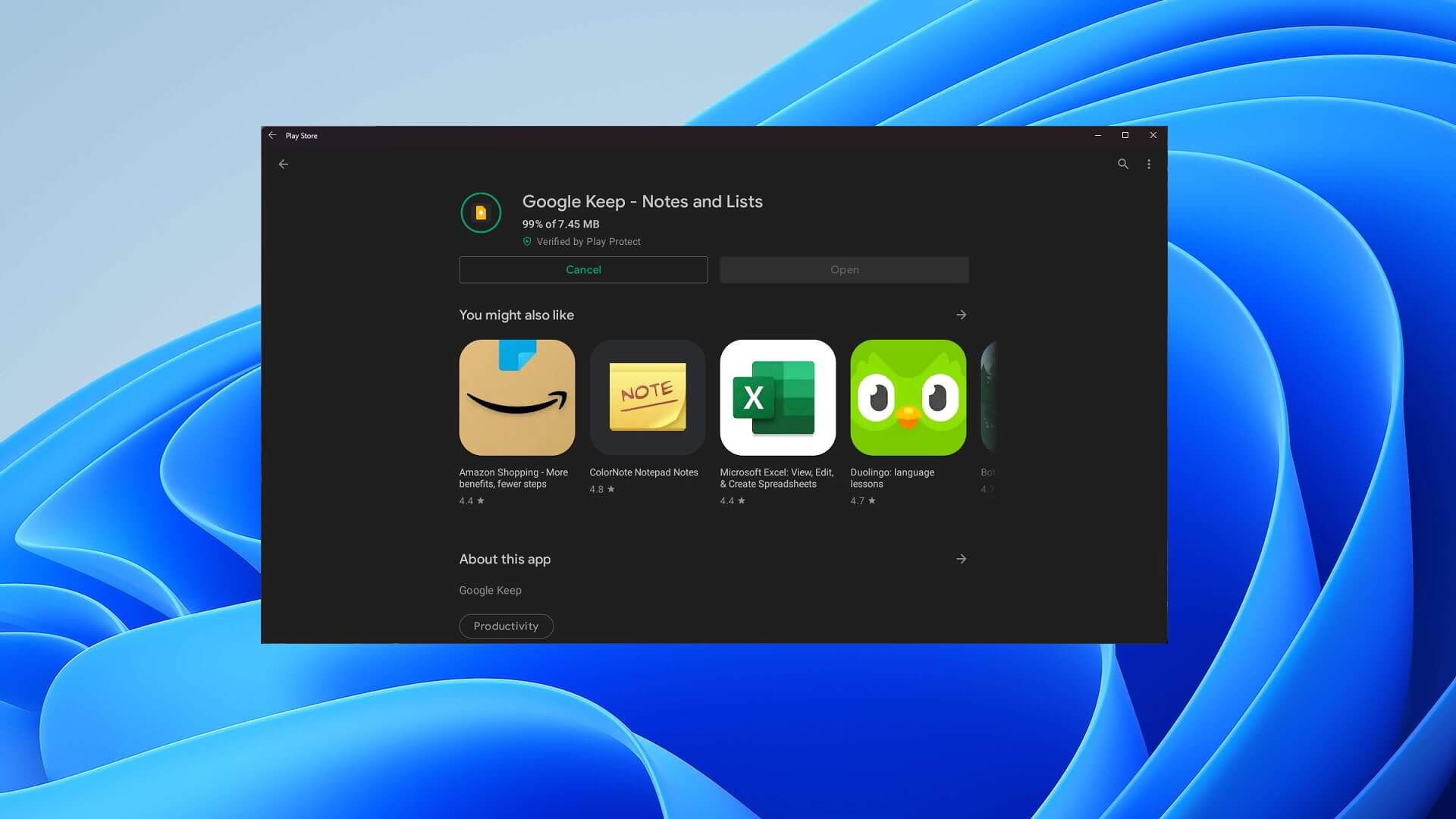Microsoft ha comenzado a probar el subsistema de Android para Windows 11 y ahora un número limitado de usuarios puede descargarlo desde Amazon AppStore. La disponibilidad de las aplicaciones de Android en Windows 11 dependería en gran medida de los elementos publicados en Amazon Appstore, pero puede descargar APK o incluso ejecutar Play Store.
Desarrollador ADeltaX ahora ha desbloqueado con éxito la compatibilidad con Google Play Store al realizar cambios en el subsistema de Windows para Android. El truco de Play Store, que no es adecuado para principiantes, permite la compatibilidad con los servicios de Google Play y Google Play Store con soporte de conexión.
Este método podría allanar el camino para instalar cualquier aplicación de Android en Windows 11 y las aplicaciones basadas en los servicios de Google Play también funcionarán. El guión está alojado en Github, pero actualmente no es adecuado para principiantes y es mejor que se mantenga alejado del truco a menos que sepa exactamente qué hacer.
Ejecute Play Store en Windows 11
Para comenzar, debe descargar Windows Subsystem para Android desde aquí, instale el Subsistema de Windows para Linux (2) y descargue Ubuntu desde Microsoft Store.
Finalmente, ejecute los siguientes comandos en la terminal de Ubuntu:
- sudo apt-get update
- sudo apt install unzip lzip
Dirígete a OpenGApps y crea un paquete con la siguiente configuración:
- Plataforma: x86_64.
- Sistema operativo: Android: 11.
- Variante: Pico en OpenGApps
Descargue 7Zip y extraiga el .msixbundle del subsistema de Windows para Android y busque el msixbundle compatible con la arquitectura / idioma de su dispositivo. Extraiga el segundo msixbundle a otra carpeta y elimine estos archivos appxblockmap, appxsignature, content_types y appxmetadata.
En la terminal de Ubuntu, ejecute el siguiente comando
git clone https://github.com/ADeltaX/WSAGAScript cd WSAGAScript/#IMAGES mv /mnt/path-to-extracted-msix/*.img . cd ../#GAPPS cp /mnt/path-to-downloaded-gapps/*.zip .
El comando anterior descargará los archivos necesarios para ejecutar el script WSAGA. En el comando, WSL seguiría la misma ruta que Windows después de / mnt /, pero asegúrese de que la letra de la unidad sea correcta. Por ejemplo, / mnt / c / users sería la carpeta c: users.
Después de ejecutar los comandos anteriores, ejecute el permiso ejecutable para scripts
cd.. sudo chmod +x extract_gapps_pico.sh sudo chmod +x extend_and_mount_images.sh sudo chmod +x apply.sh sudo chmod +x unmount_images.sh
Ahora cambie el directorio raíz en VARIABLES.sh usando el comando «pwd» y observe el resultado. Ejecute el siguiente comando donde VARIABLES sería la salida del comando anterior (pwd):
nano VARIABLES.sh
Y finalmente, ejecute los siguientes comandos:
sudo ./extract_gapps_pico.sh sudo ./extend_and_mount_images.sh sudo ./apply.sh sudo ./unmount_images.sh
Para copiar la imagen WSA modificada, ejecute el siguiente comando:
cd #IMAGES cp *.img /mnt/path-to-extracted-msix/
Si ha seguido los pasos anteriores correctamente, debería poder guardar la imagen editada. Para registrarse, habilite el modo de desarrollador en WSA y ejecute Add-AppxPackage -Registrar la ruta al msix extraído AppxManifest.xml
El subsistema de Windows para Android ahora instalará las aplicaciones y archivos necesarios para Play Store.
Para iniciar sesión con su cuenta de Google, copie el archivo del kernel de Github y reemplace el archivo del kernel en la carpeta de herramientas del msix extraído (WSA no debe estar ejecutándose en segundo plano).
Cuando termine, ingrese shell adb y ejecuta el siguiente comando
su setenforce 0
Aunque las instrucciones están disponibles, no es para principiantes y es mejor esperar a que una herramienta de terceros automatice todo el proceso.
Microsoft está trabajando oficialmente con Amazon para mejorar la compatibilidad con las aplicaciones de Android en Windows 11, pero no hay una ETA sobre cuándo Amazon podría traer más aplicaciones al sistema operativo de escritorio.

«Defensor de los viajes extremos. Amante del café. Experto en tocino total. Wannabe tv pionero».
También te puede interesar
-
Cómo el ultraciclista Kabir Rachure recorrió 900 km en bicicleta a través de Ladakh para establecer un récord
-
Google Meet obtiene una nueva función de IA generativa «Toma notas por mí»
-
Google implementa Gems e Imagen 3 en Gemini Advanced
-
Infinix Hot 50 5G con procesador MediaTek Dimensity y clasificación IP54 lanzado el 5 de septiembre: características esperadas
-
El Direct final de Nintendo para este verano estará compuesto por 40 minutos de juegos independientes y de partners para Switch